Thaum koj thawj zaug teeb tsa Mac, nws taug kev koj los ntawm cov kauj ruam los teeb tsa tus thawj tswj hwm tus account. Yog tias koj tsuas yog ib tus neeg siv koj lub Mac, koj tsis tas yuav muaj lwm hom neeg siv nyiaj, txawm hais tias koj yuav tau txais txiaj ntsig zoo dua los ntawm kev siv tus lej account rau niaj hnub siv. Yog tias koj qhia koj Mac nrog cov neeg hauv tsev neeg lossis cov phooj ywg, koj yuav tsum paub yuav ua li cas los tsim cov neeg siv nyiaj ntxiv.
Cov ntaub ntawv hauv kab lus no siv rau macOS Big Sur (11), macOS Catalina (10.15), macOS Mojave (10.14), macOS High Sierra (10.13), thiab macOS Sierra (10.12), tshwj tsis yog raws li qhia.
Kev nkag siab Mac Tus Thawj Coj Tus Kheej
Thaum koj thawj zaug teeb tsa koj lub Mac, tus pab teeb tsa tsim ib tus account tswj hwm. Tus thawj tswj hwm tus account muaj cov cai uas tso cai rau nws hloov pauv rau Mac operating system, suav nrog ntxiv lwm hom nyiaj, txhim kho apps, thiab nkag mus rau qee qhov chaw ntawm lub kaw lus uas tiv thaiv los ntawm lwm hom neeg siv nyiaj.
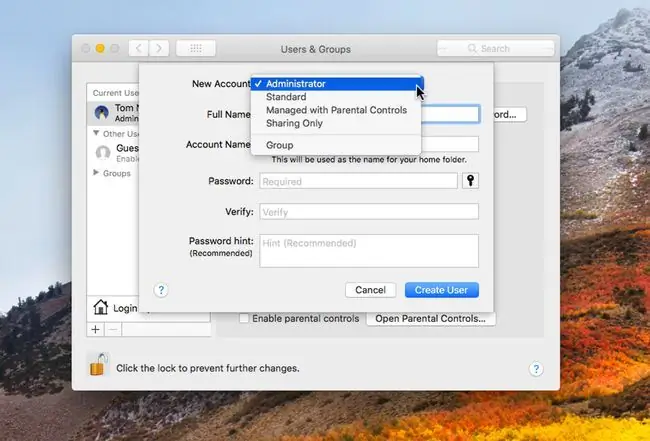
Nrog rau cov cai tshwj xeeb, tus thawj tswj hwm tus account muaj tag nrho cov yam ntxwv ntawm tus neeg siv tus qauv, xws li lub tsev nplaub tshev thiab nkag mus rau cov apps hauv daim ntawv thov nplaub tshev. Koj tuaj yeem siv tus thawj tswj hwm tus account rau koj cov haujlwm txhua hnub. Txawm li cas los xij, yog tias koj xav ua raws li cov txheej txheem kev nyab xeeb nruj, tsuas yog siv tus account thawj coj thaum xav tau, thiab hloov mus rau tus lej account rau kev siv txhua hnub.
Koj tsuas xav tau ib tus account thawj coj los ua haujlwm zoo nrog koj Mac, tab sis yog tias koj muab koj Mac nrog lwm tus, tus thawj tswj hwm thib ob tuaj yeem pab tau. Yog tias koj nkag tsis tau rau hauv koj lub Mac, koj yuav tsum tau tsim ib tus account thib ob los daws teeb meem kev nkag mus.
Tus Qauv Tus Neeg Siv Khoom ntawm Mac
Tsim tus qauv siv tus account rau txhua tus neeg hauv tsev neeg yog txoj hauv kev zoo los qhia koj Mac. Txhua tus neeg siv nyiaj tau txais nws tus kheej hauv tsev khaws cia cov ntaub ntawv, nws tus kheej cov txheej txheem ntawm cov neeg siv nyiam, nws tus kheej lub tsev qiv ntawv suab paj nruag, Safari bookmarks, Messages account, Contacts, thiab Photos library.
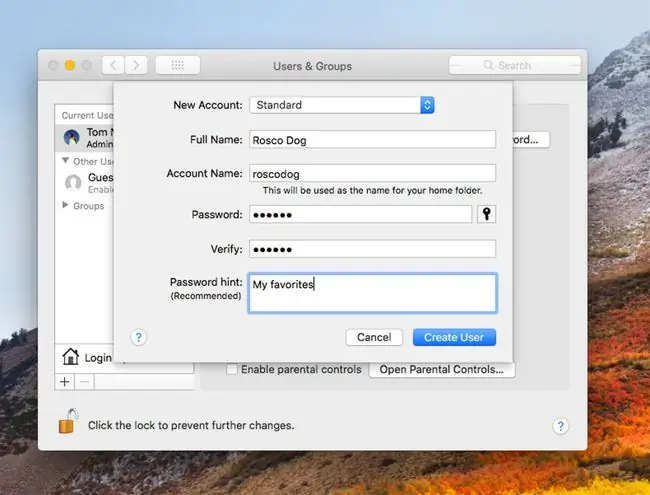
Cov neeg siv nyiaj tus qauv kuj muaj qee qhov kev hloov kho, txawm hais tias lawv tsuas cuam tshuam rau lawv tus kheej cov nyiaj. Lawv tuaj yeem xaiv qhov lawv nyiam desktop keeb kwm yav dhau thiab cov tshuaj ntsuam xyuas, thiab lawv tuaj yeem kho cov apps uas lawv siv, xws li Safari lossis Mail, tsis cuam tshuam rau lwm tus neeg tuav nyiaj ntawm koj lub Mac.
Managed Accounts With Parent Controls for a Mac
Managed user accounts muaj nyob hauv macOS Sierra los ntawm macOS Mojave. Zoo li tus qauv siv tus account, tus neeg siv tus account tswj hwm nws muaj nws lub tsev ntawv tais ceev tseg, lub tsev qiv ntawv suab paj nruag, Safari bookmarks, Messages account, Contacts, thiab Photos library.
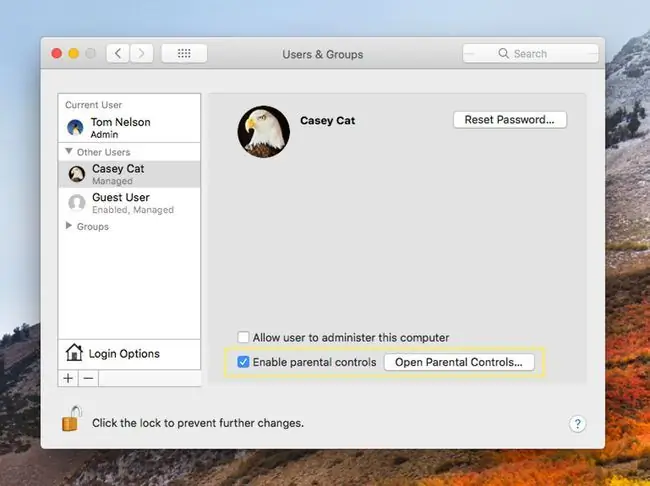
Tsis zoo li cov neeg siv nyiaj tus qauv, cov neeg siv nyiaj tswj hwm muaj Kev Tswj Xyuas Niam Txiv, uas txiav txim siab seb cov ntawv thov twg yuav raug siv, cov vev xaib twg tuaj yeem mus ntsib, tus neeg siv yuav pauv email lossis lus nrog, thiab cov sijhawm thiab hnub thaum lub khoos phis tawj siv tau.
Setting Parent Controls With a Managed Account
Thaum koj tsim tus account tswj hwm, koj, uas yog tus thawj coj, teeb tsa Kev Tswj Xyuas Niam Txiv kom tau txais qee theem ntawm kev tswj hwm cov ntsiab lus thiab cov kev pabcuam uas tus neeg siv tus account tswj tau nkag tau.
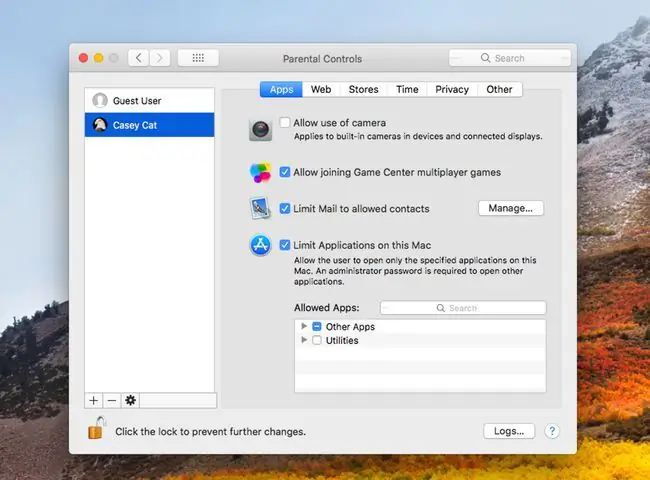
Koj txiav txim siab seb daim ntawv thov twg tus neeg tuav nyiaj tau tso cai siv, nrog rau cov vev xaib twg tuaj yeem mus ntsib hauv web browser. Koj tuaj yeem teeb tsa cov npe ntawm cov neeg uas tau tso cai hauv tus neeg siv cov npe hu thiab nrog tus neeg siv tuaj yeem pauv cov lus thiab email.
Ntxiv mus, koj tswj thaum twg thiab ntev npaum li cas tus neeg siv tswj tau siv lub Mac.
Kev Tswj Niam Txiv yooj yim teeb tsa thiab muaj ntau yam txaus kom tso cai rau koj cov menyuam muaj kev lom zem ntawm Mac yam tsis muaj teeb meem.
Hauv macOS Catalina, tus account tswj tau ploj mus. Hloov chaw, koj qhib Family Sharing, teeb tsa tus account tus qauv rau txhua tus menyuam, thiab teeb tsa kev txwv hauv Family Sharing nyiam screen.
Spare User Account los pab daws teeb meem
A tus neeg siv khoom seem yog tus account tus qauv uas koj tsis tshua siv. Nws muaj tus cwj pwm tshwj xeeb uas ua rau nws muaj txiaj ntsig thaum koj daws teeb meem Mac.
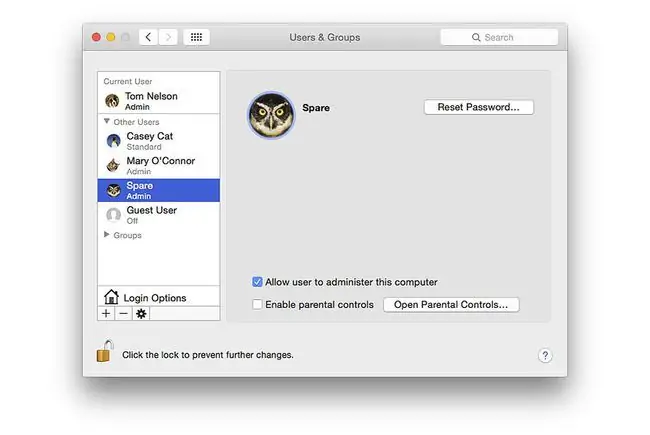
Vim tias cov neeg siv khoom seem tsis siv ntau zaus, tag nrho nws cov ntaub ntawv nyiam thiab cov npe nyob hauv lub xeev qub. Cov neeg siv khoom seem "tshiab" lub xeev ntawm cov xwm txheej ua rau nws zoo tagnrho rau siv thaum taug qab Mac teeb meem ntsig txog cov apps uas tsis ua haujlwm thiab lub sijhawm thaum Mac nthuav tawm lub pinwheel ntawm kev tuag lossis tsuas yog ua tsis zoo.
Los ntawm kev sib piv li cas koj Mac ua haujlwm nrog cov neeg siv khoom seem piv rau tus lej koj siv feem ntau, koj tuaj yeem txiav txim siab seb qhov teeb meem tsuas yog tshwm sim nrog ib tus neeg siv nyiaj lossis tag nrho cov neeg siv nyiaj.
Raws li piv txwv, yog tias ib tus neeg siv ib leeg muaj teeb meem nrog Safari stalling lossis crashing, tus neeg siv Safari nyiam cov ntaub ntawv yuav ua tsis ncaj. Kev rho tawm cov ntaub ntawv nyiam rau tus neeg siv yuav kho qhov teeb meem.
Tus Neeg Qhua Tus Neeg Siv Khoom Ib ntus rau Cov Phooj Ywg
Ib tus account qhua cia ib tug phooj ywg nkag rau hauv koj lub computer yam tsis muaj tus password thiab siv nws ib ntus. Thaum tus neeg tso tawm, tag nrho cov ntaub ntawv nyob rau hauv tus qhua tus account lub tsev nplaub tshev raug tshem tawm ntawm koj lub computer mus tas li.
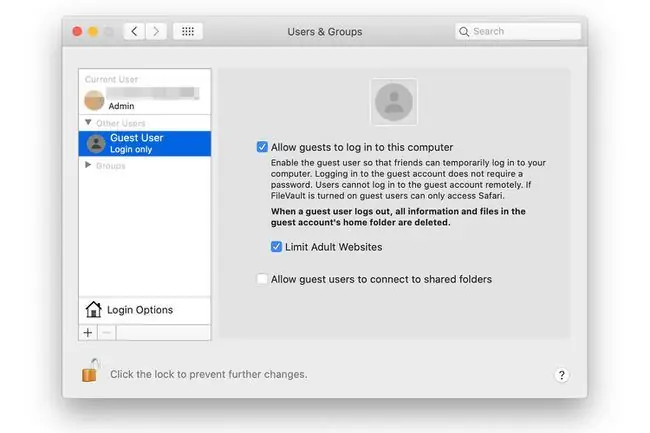
Yog tias koj qhib FileVault ntawm koj lub khoos phis tawj, tus neeg siv qhua tuaj yeem nkag mus rau Safari nkaus xwb, txawm hais tias koj muaj kev xaiv tso cai rau cov qhua tuaj yeem nkag mus rau cov folders sib koom.
Yog koj siv txoj hauv kev no kom tso cai rau koj cov menyuam yaus nkag mus rau hauv lub vev xaib, qhib qhov txwv Cov Neeg Laus Lub Vev Xaib xaiv.






